Conecte-se aos servidores DNS públicos do AdGuard
Bloqueie rapidamente anúncios, rastreadores, malware e sites adultos com a ajuda dos servidores DNS públicos gratuitos do AdGuard DNS
Opção 1: Instalar o AdGuard Recomendado
Esta é a maneira mais rápida e fácil. Basta instalar o Bloqueador de anúncios AdGuard no seu dispositivo, ir para as configurações do servidor do aplicativo e selecionar AdGuard DNS. Não é necessário inserir os endereços de servidor DNS manualmente!
Além do DNS, você terá um bloqueio preciso de anúncios e proteção avançada contra rastreadores
Protect your Windows device at the system level
Protect your Mac device without installing extra software
Block ads, trackers, and threats everywhere on your Android device
Enjoy an ad-free experience on your iOS device — in browsers and apps
Opção 2: Configurar o AdGuard DNS manualmente
Se preferir configurar o servidor DNS público do AdGuard manualmente, temos tudo pronto para você. Selecione a plataforma de seu dispositivo e obtenha instruções de configuração
Vá para Configurações → Rede e Internet (ou Wi-Fi e Internet)
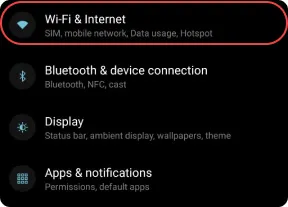
Selecione Avançado → DNS privado.
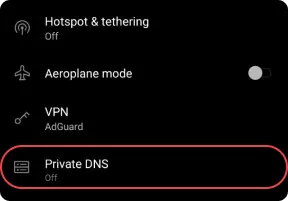
Selecione o nome do host do Provedor de DNS privado. Escolha um dos servidores abaixo:
Servidor padrão
dns.adguard-dns.com
AdGuard DNS bloqueará anúncios e rastreadores.
Servidor sem filtragem
unfiltered.adguard-dns.com
O AdGuard DNS não bloqueará anúncios, rastreadores ou qualquer outra solicitação de DNS.
Servidor de proteção familiar
family.adguard-dns.com
O AdGuard DNS bloqueará anúncios, rastreadores, conteúdo adulto e ativará a Pesquisa segura sempre que possível.
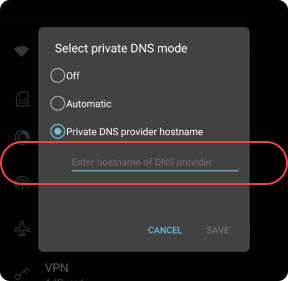
Toque em Salvar.
Para obter um perfil de configuração genérico, selecione um servidor DNS abaixo e toque em Baixar perfil de configuração. Para um perfil de configuração personalizado, toque em Abrir o criador de perfil.
Construtor de perfil
Gere um perfil de configuração para iOS/macOS que usará o AdGuard DNS nativamente.
1. Selecione um servidor DNS e um tipo de criptografia.
2. Desative o AdGuard DNS para as redes Wi-Fi abaixo.
3. Desative o AdGuard DNS para os domínios (e seus subdomínios) abaixo.
Abra o aplicativo Ajustes no seu dispositivo.
Toque em Perfil baixado.
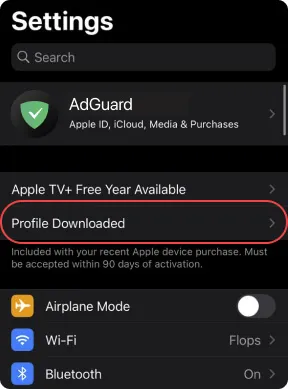
Toque em Instalar e siga as instruções na tela.
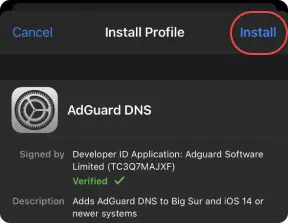
Vá para o menu Iniciar → Painel de Controle.
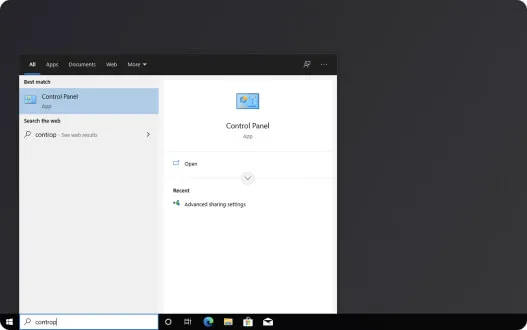
Selecione Rede e Internet.
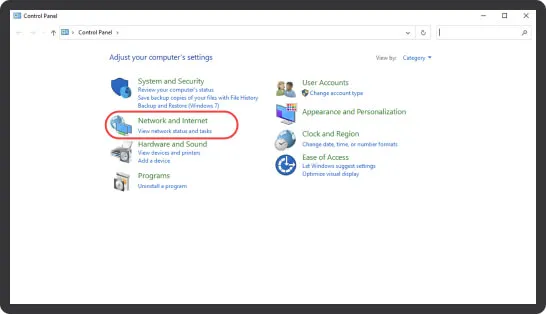
Clique em Central de Rede e Compartilhamento.
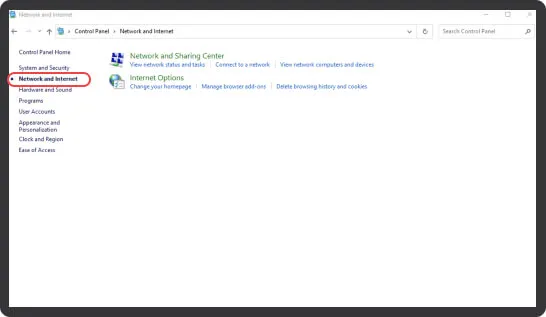
No painel esquerdo superior, selecione Alterar configurações do adaptador.
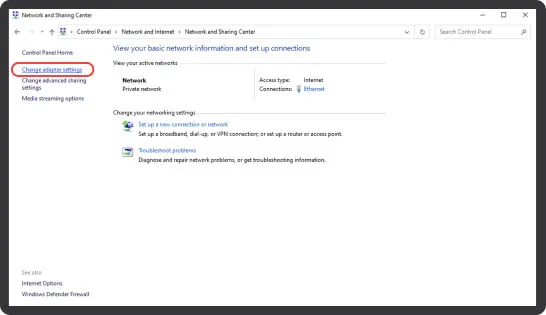
Clique uma vez na rede Wi-Fi no qual você está conectado.
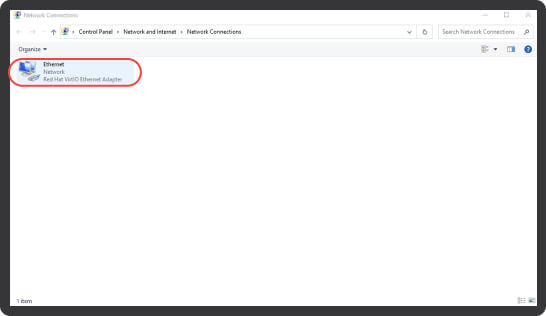
Na barra de opções, selecione Alterar configurações desta conexão. Se a opção estiver oculta, clique no ícone de duas setas.
Como alternativa, clique com o botão direito do mouse no ícone da conexão e selecione Propriedades.
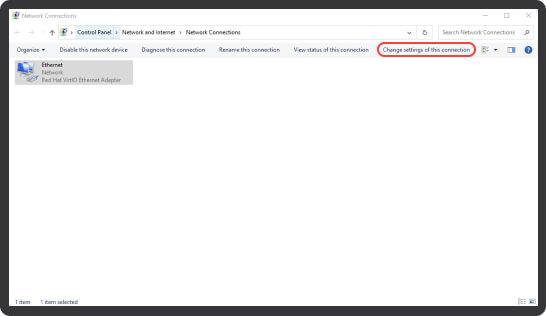
Selecione Protocolo IP Versão 4 (TCP/IPv4).
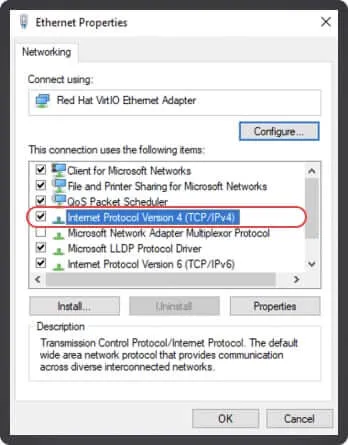
Clique em Propriedades.
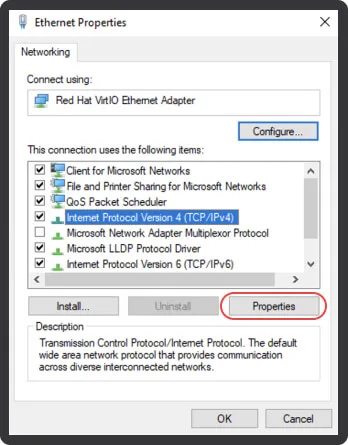
Selecione Usar os seguintes endereços de servidor DNS.
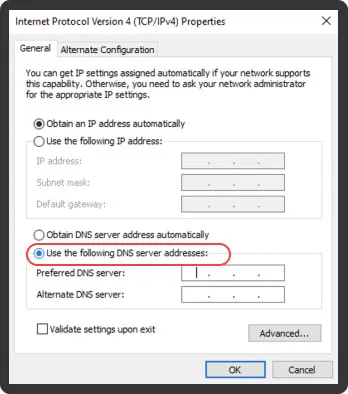
Insira os endereços de um dos servidores abaixo como Servidor DNS preferencial e Servidor DNS alternativo.
Servidores padrão
O AdGuard DNS bloqueará anúncios e rastreadores.
94.140.14.14
94.140.15.15
Servidores sem filtragem
O AdGuard DNS não bloqueará anúncios, rastreadores ou qualquer outra solicitação DNS.
94.140.14.140
94.140.14.141
Servidores de proteção familiar
O AdGuard DNS bloqueará anúncios, rastreadores, conteúdo adulto e ativará a Pesquisa segura, sempre que possível.
94.140.14.15
94.140.15.16
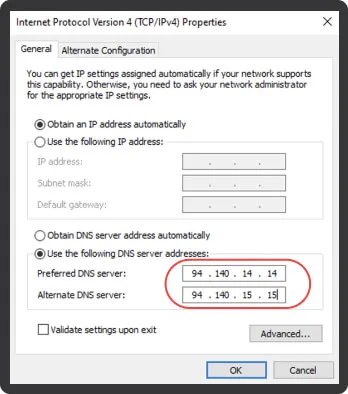
Clique em OK.
Selecione Protocolo IP Versão 6 (TCP/IPv6) e clique em Propriedades.
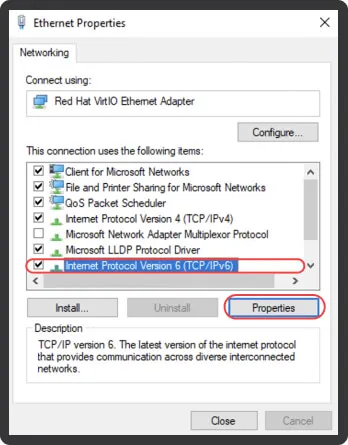
Selecione Usar os seguintes endereços de servidor DNS.
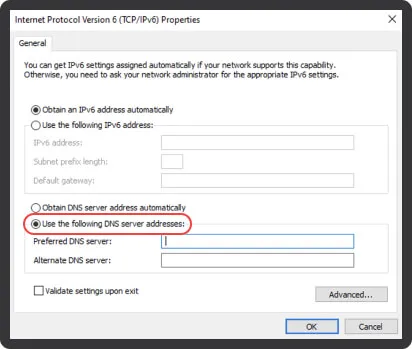
Insira os endereços de um dos servidores abaixo como servidor DNS preferencial e servidor DNS alternativo.
Servidores padrão
O AdGuard DNS bloqueará anúncios e rastreadores.
2a10:50c0::ad1:ff
2a10:50c0::ad2:ff
Servidores sem filtro
O AdGuard DNS não bloqueará anúncios, rastreadores ou qualquer outra solicitação DNS.
2a10:50c0::1:ff
2a10:50c0::2:ff
Servidores de proteção familiar
O AdGuard DNS bloqueará anúncios, rastreadores, conteúdo adulto e ativará a Pesquisa segura, sempre que possível.
2a10:50c0::bad1:ff
2a10:50c0::bad2:ff
Clique em OK.
Clique em Fechar.
Instruções para Big Sur 11.6 e superior
Escolha um servidor DNS de acordo com suas preferências e pressione o botão para baixar um perfil de configuração.
Construtor de perfil
Gere um perfil de configuração para iOS/macOS que usará o AdGuard DNS nativamente.
1. Selecione um servidor DNS e um tipo de criptografia.
2. Desative o AdGuard DNS para as redes Wi-Fi abaixo.
3. Desative o AdGuard DNS para os domínios (e seus subdomínios) abaixo.
Abra o aplicativo Ajustes no seu dispositivo.
Selecione Perfis.
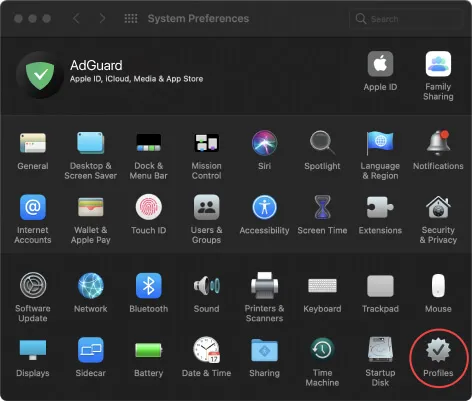
Selecione o perfil do AdGuard DNS baixado e clique em Instalar.
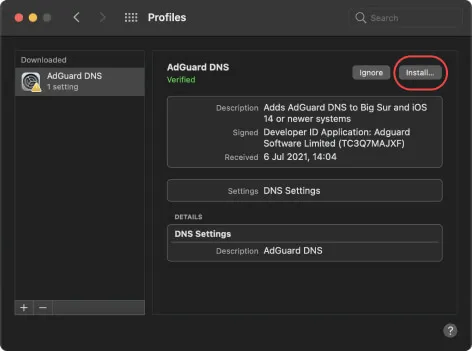
Instruções para versões mais antigas do macOS
Abra as Configurações do seu dispositivo.
Selecione Rede.
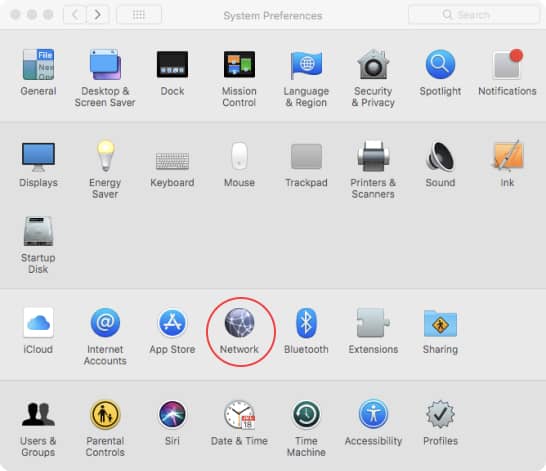
Selecione sua interface de rede na barra lateral.
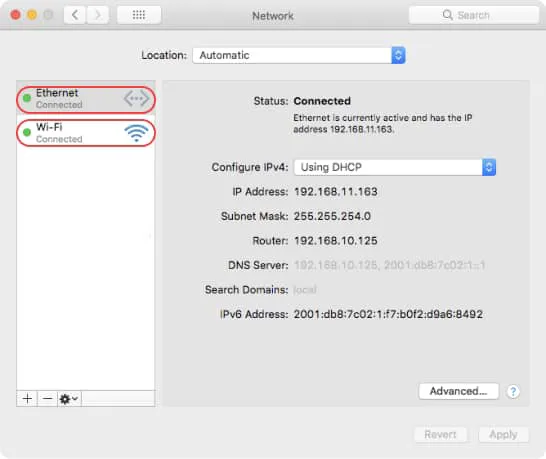
Clique em Avançado.
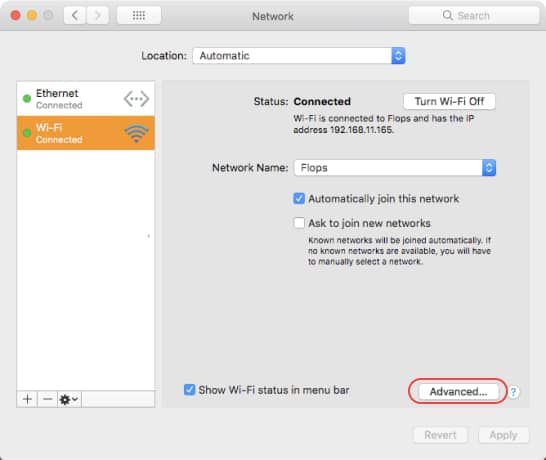
Selecione a aba DNS.
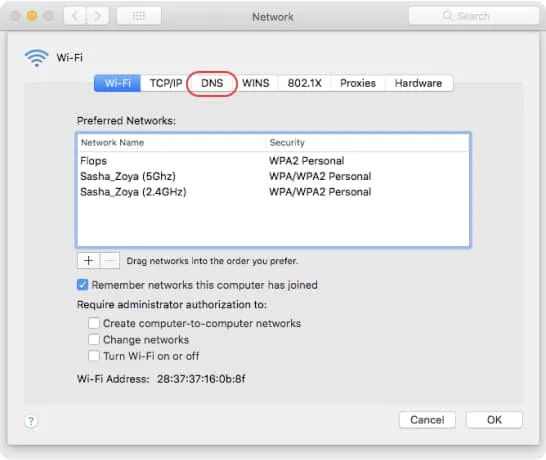
Clique no botão Adicionar na parte inferior da lista Servidores DNS. Insira os endereços IPv4 ou IPv6 para os servidores DNS necessários abaixo.
Servidores padrão
AdGuard DNS bloqueará anúncios e rastreadores.
94.140.14.14
94.140.15.15
Servidores sem filtragem
O AdGuard DNS não bloqueará anúncios, rastreadores ou qualquer outra solicitação de DNS.
94.140.14.140
94.140.14.141
Servidores de proteção familiar
O AdGuard DNS bloqueará anúncios, rastreadores, conteúdo adulto e ativará a Pesquisa segura e o Modo seguro, sempre que possível.
94.140.14.15
94.140.15.16
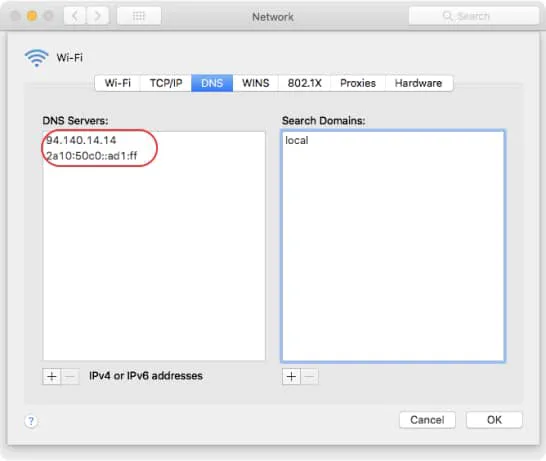
Clique em OK.
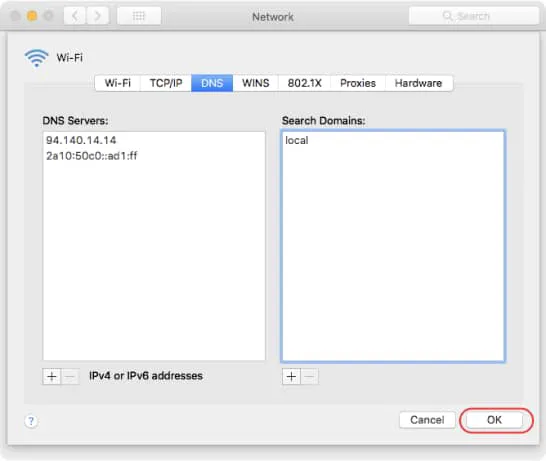
AdGuard Home
Experimente o AdGuard Home, um poderoso instrumento para bloquear anúncios e rastreadores e gerenciar sua rede doméstica. Depois de instalado e configurado, o AdGuard Home protege TODOS os dispositivos conectados ao seu Wi-Fi doméstico sem a necessidade de nenhum software cliente.
Para obter mais informações, visite nosso repositório GitHub.
Ubuntu
Abrs Sistema ou Configurações do sistema, dependendo da sua versão.
Selecione Wi-Fi para conexões sem fio ou Rede para conexões à cabo e clique no ícone de ajustes ao lado da conexão desejada.
Selecione IPv4.
Digite os endereços de um dos servidores DNS abaixo.
Servidores padrão
AdGuard DNS bloqueará anúncios e rastreadores.
94.140.14.14
94.140.15.15
Servidores sem filtragem
O AdGuard DNS não bloqueará anúncios, rastreadores ou qualquer outra solicitação de DNS.
94.140.14.140
94.140.14.141
Servidores de proteção familiar
O AdGuard DNS bloqueará anúncios, rastreadores, conteúdo adulto e ativará a Pesquisa segura e o Modo seguro, sempre que possível.
94.140.14.15
94.140.15.16
Desative o interruptor Automático ao lado do campo DNS.
Clique em Aplicar.
Selecione IPv6.
Digite os endereços de um dos servidores DNS abaixo.
Servidores padrão
AdGuard DNS bloqueará anúncios e rastreadores.
2a10:50c0::ad1:ff
2a10:50c0::ad2:ff
Servidores sem filtragem
AdGuard DNS não bloqueará anúncios, rastreadores ou quaisquer outras solicitações de DNS.
2a10:50c0::1:ff
2a10:50c0::2:ff
Servidores de proteção familiar
O AdGuard DNS bloqueará anúncios, rastreadores, conteúdo adulto e ativará a Pesquisa segura e o Modo seguro, sempre que possível.
2a10:50c0::bad1:ff
2a10:50c0::bad2:ff
Desative o interruptor Automático ao lado do campo DNS.
Clique em Aplicar.
Reinicie sua rede para aplicar as alterações.
Debian
Abra o Terminal.
Na linha de comando, digite:
suDigite a senha do root.
Na linha de comando, digite:
nano /etc/resolv.confAo abrir o editor de texto, digite os endereços de um dos servidores abaixo.
Servidores padrão
AdGuard DNS bloqueará anúncios e rastreadores.
IPv4:
94.140.14.14
94.140.15.15
IPv6:
2a10:50c0::ad1:ff
2a10:50c0::ad2:ff
Servidores sem filtragem
O DNS do AdGuard não bloqueará anúncios, rastreadores ou qualquer outra solicitação de DNS.
IPv4:
94.140.14.140
94.140.14.141
IPv6:
2a10:50c0::1:ff
2a10:50c0::2:ff
Servidores de proteção familiar
O DNS do AdGuard bloqueará anúncios, rastreadores, conteúdo adulto e ativará a pesquisa segura e o modo seguro, sempre que possível.
IPv4:
94.140.14.15
94.140.15.16
IPv6:
2a10:50c0::bad1:ff
2a10:50c0::bad2:ff
Pressione Ctrl+O para salvar o arquivo.
Pressione Entrar.
Pressione Ctrl+X para sair do editor.
Na linha de comando, digite:
/etc/init.d/networking restartPressione Enter.
Feche o Terminal.
Abra as preferências do seu roteador. Normalmente, você pode acessá-los através do seu navegador. Veja os modelos de roteador abaixo para possíveis endereços.
Roteadores Linksys e Asus: http://192.168.1.1
Roteadores D-Link: http://192.168.0.1
Roteadores Ubiquiti: http: //unifi.ubnt.com
Digite a senha do roteador.
Observação: certifique-se de anotar a senha do roteador em um local seguro. Alguns modelos de roteadores possuem aplicativos específicos para gerenciamento de senhas: se for o seu caso, o aplicativo já deve estar instalado em seu computador.
Vá para as configurações de DNS na página de configuração do roteador. Substitua os endereços DNS pelos endereços de um dos servidores abaixo.
Servidores padrão
AdGuard DNS bloqueará anúncios e rastreadores.
IPv4:
94.140.14.14
94.140.15.15
IPv6:
2a10:50c0::ad1:ff
2a10:50c0::ad2:ff
Servidores sem filtragem
O DNS do AdGuard não bloqueará anúncios, rastreadores ou qualquer outra solicitação de DNS.
IPv4:
94.140.14.140
94.140.14.141
IPv6:
2a10:50c0::1:ff
2a10:50c0::2:ff
Servidores de proteção familiar
O DNS do AdGuard bloqueará anúncios, rastreadores, conteúdo adulto e ativará a pesquisa segura e o modo seguro, sempre que possível.
IPv4:
94.140.14.15
94.140.15.16
IPv6:
2a10:50c0::bad1:ff
2a10:50c0::bad2:ff
Salvar alterações.
PS4
Vá para Configurações → Rede.
Selecione Configurar conexão com a Internet.
Escolha Usar Wi-Fi ou Usar um Cabo LAN dependendo da sua conexão de rede.
Selecione Personalizado.
Defina as configurações de endereço IP como Automático.
Defina o nome do host DHCP para não especificado.
Defina as configurações de DNS para Manual.
Altere os endereços DNS para os endereços de um dos servidores abaixo.
Servidores padrão
AdGuard DNS bloqueará anúncios e rastreadores.
94.140.14.14
94.140.15.15
Servidores sem filtragem
O AdGuard DNS não bloqueará anúncios, rastreadores ou qualquer outra solicitação de DNS.
94.140.14.140
94.140.14.141
Servidores de proteção familiar
O AdGuard DNS bloqueará anúncios, rastreadores, conteúdo adulto e ativará a Pesquisa segura e o Modo seguro, sempre que possível.
94.140.14.15
94.140.15.16
Se o seu console de jogo suportar endereços IPv6, adicione-os também.
Servidores padrão
AdGuard DNS bloqueará anúncios e rastreadores.
2a10:50c0::ad1:ff
2a10:50c0::ad2:ff
Servidores sem filtragem
AdGuard DNS não bloqueará anúncios, rastreadores ou quaisquer outras solicitações de DNS.
2a10:50c0::1:ff
2a10:50c0::2:ff
Servidores de proteção familiar
O AdGuard DNS bloqueará anúncios, rastreadores, conteúdo adulto e ativará a Pesquisa segura e o Modo seguro, sempre que possível.
2a10:50c0::bad1:ff
2a10:50c0::bad2:ff
Defina as configurações de MTU para Automático.
Defina o servidor proxy para não usar.
PS5
Ligue o console do PS5 e entre em sua conta.
No tela inicial do PS5, selecione o ícone Definições (ícone de engrenagem) localizado no canto superior direito da tela.
No menu Definições, selecione Rede.
Em Rede, selecione Definições.
Escolha a sua rede e selecione Configurar Conexão de Internet.
Escolha Personalizado e, em seguida, selecione Definições de DNS.
Selecione Manual e, em seguida, introduza o endereço do servidor DNS principal:
Servidores padrão
O DNS do AdGuard bloqueará anúncios e rastreadores.
94.140.14.14
94.140.15.15
Servidores sem filtragem
O AdGuard DNS não bloqueia anúncios, rastreadores ou qualquer outra solicitação de DNS.
94.140.14.140
94.140.14.141
Servidores de proteção familiar
O AdGuard DNS bloqueia anúncios, localizadores e conteúdo para adultos e ativa a Pesquisa Segura e o Modo Seguro, sempre que possível.
94.140.14.15
94.140.15.16
(Opcional) Introduza o endereço do servidor DNS secundário. Este é um servidor DNS de reserva que o PS5 utilizará se o servidor DNS principal não estiver disponível:
Servidores predefinidos
O DNS do AdGuard irá bloquear anúncios e localizadores.
94.140.14.14
94.140.15.15
Servidores sem filtragem
O AdGuard DNS não bloqueia anúncios, localizadores ou quaisquer outros pedidos de DNS.
94.140.14.140
94.140.14.141
Servidores de proteção familiar
O AdGuard DNS bloqueia anúncios, localizadores e conteúdo para adultos e ativa a Pesquisa Segura e o Modo Seguro, sempre que possível.
94.140.14.15
94.140.15.16
Se a sua consola suportar IPv6, adicione-os também.
Servidores predefinidos
O DNS do AdGuard bloqueia anúncios e rastreadores.
2a10:50c0::ad1:ff
2a10:50c0::ad2:ff
Servidores sem filtragem
O AdGuard DNS não bloqueará anúncios, rastreadores ou quaisquer outras solicitações de DNS.
2a10:50c0::1:ff
2a10:50c0::2:ff
Servidores de proteção familiar
O AdGuard DNS bloqueia anúncios, localizadores e conteúdo para adultos e ativa a Pesquisa Segura e o Modo Seguro, sempre que possível.
2a10:50c0::bad1:ff
2a10:50c0::bad2:ff
Selecione Próximo para continuar.
Na tela seguinte, selecione Automático para as definições de MTU.
Na tela Servidor Proxy, selecione Não Utilizar.
Selecione Testar Conexão de Internet para testar as novas definições de DNS.
Quando o teste estiver concluído e for apresentada a mensagem Conexão de Internet: Bem-sucedida, selecione Confirmar para guardar as definições.
Reinicie o console do PS5 para aplicar as alterações.
Xbox
Pressione o botão Xbox no seu controle para abrir o guia.
Selecione Perfil e sistema → Configurações → Geral → Configurações de rede.
Nas opções da tela Rede, vá para Configurações avançadas -> Configurações de DNS.
Selecione Manual.
Altere os endereços DNS para os endereços de um dos servidores abaixo.
Servidores padrão
AdGuard DNS bloqueará anúncios e rastreadores.
94.140.14.14
94.140.15.15
Servidores sem filtragem
O AdGuard DNS não bloqueará anúncios, rastreadores ou qualquer outra solicitação de DNS.
94.140.14.140
94.140.14.141
Servidores de proteção familiar
O AdGuard DNS bloqueará anúncios, rastreadores, conteúdo adulto e ativará a Pesquisa segura e o Modo seguro, sempre que possível.
94.140.14.15
94.140.15.16
Se o seu console de jogo suportar endereços IPv6, adicione-os também.
Servidores padrão
AdGuard DNS bloqueará anúncios e rastreadores.
2a10:50c0::ad1:ff
2a10:50c0::ad2:ff
Servidores sem filtragem
O AdGuard DNS não bloqueará anúncios, rastreadores ou qualquer outra solicitação de DNS.
2a10:50c0::1:ff
2a10:50c0::2:ff
Servidores de proteção familiar
O AdGuard DNS bloqueará anúncios, rastreadores, conteúdo adulto e ativará a Pesquisa segura e o Modo seguro, sempre que possível.
2a10:50c0::bad1:ff
2a10:50c0::bad2:ff
Pressione B para confirmar as alterações e sair do menu.
Nintendo 3DS
Aplica-se a: Novo Nintendo 3DS, Novo Nintendo 3DS XL, Novo Nintendo 2DS XL, Nintendo 3DS, Nintendo 3DS XL e Nintendo 2DS.
No menu inicial, selecione Configurações do sistema.
Vá para Configurações de Internet → Configurações de conexão.
Selecione o arquivo de conexão e selecione Alterar configurações.
Selecione DNS e selecione Configurar.
Defina a obtenção automática de DNS como Não.
Selecione Configuração detalhada e, em seguida, DNS primário. Mantenha pressionada a seta para a esquerda para excluir o DNS existente.
Digite o endereço de um dos servidores abaixo. Selecione OK para retornar à tela DNS. Da mesma forma, insira DNS secundário.
Servidores padrão
O AdGuard DNS bloqueará anúncios e rastreadores.
94.140.14.14
94.140.15.15
Servidores sem filtragem
O AdGuard DNS não bloqueará anúncios, rastreadores ou quaisquer outras solicitações de DNS.
94.140.14.140
94.140.14.141
Servidores de proteção familiar
O AdGuard DNS bloqueará anúncios, rastreadores, conteúdo adulto e ativará a Pesquisa Segura e o Modo de Segurança sempre que possível.
94.140.14.15
94.140.15.16
Pressione Salvar e depois OK.
Nintendo Switch
Ligue seu console Nintendo Switch e vá para o Menu Inicial.
Vá para Configurações do Sistema → Internet.
Selecione a rede Wi-Fi para a qual deseja alterar as configurações de DNS.
Clique em Alterar Configurações para a rede Wi-Fi selecionada.
Role para baixo e selecione Configurações de DNS.
Selecione Manual e depois insira o endereço do servidor DNS primário.
Servidores padrão
O DNS do AdGuard bloqueará anúncios e rastreadores.
94.140.14.14
94.140.15.15
Servidores sem filtragem
O DNS do AdGuard não bloqueará anúncios, rastreadores ou quaisquer outras solicitações DNS.
94.140.14.140
94.140.14.141
Servidores de proteção familiar
O DNS do AdGuard bloqueará anúncios, rastreadores e conteúdo adulto e habilitará o Modo de Busca Segura e o Modo Seguro, sempre que possível.
94.140.14.15
94.140.15.16
(Opcional) Insira o endereço do servidor DNS secundário. Este é um servidor DNS de backup que seu Nintendo Switch usará se o servidor DNS primário estiver indisponível.
Servidores padrão
O DNS do AdGuard bloqueará anúncios e rastreadores.
94.140.14.14
94.140.15.15
Servidores sem filtragem
O DNS do AdGuard não bloqueará anúncios, rastreadores ou quaisquer outras solicitações DNS.
94.140.14.140
94.140.14.141
Servidores de proteção familiar
O DNS do AdGuard bloqueará anúncios, rastreadores e conteúdo adulto e habilitará o Modo de Busca Segura e o Modo Seguro, sempre que possível.
94.140.14.15
94.140.15.16
Selecione Salvar para salvar suas configurações de DNS.
Reconecte-se à rede Wi-Fi para aplicar as mudanças.
Steam Deck
Abra as configurações do Steam Deck clicando no ícone de engrenagem no canto superior direito da tela.
Clique em Rede.
Clique no ícone de engrenagem ao lado da conexão de rede que você deseja configurar.
Selecione IPv4 ou IPv6, dependendo do tipo de rede que você está usando.
Selecione endereços Automáticos (DHCP) apenas para Automáticos (DHCP).
No campo Servidores DNS, insira um dos seguintes endereços IP.
Servidores padrão
O DNS do AdGuard bloqueará anúncios e rastreadores.
94.140.14.14
94.140.15.15
Servidores sem filtragem
O DNS do AdGuard não bloqueará anúncios, rastreadores ou quaisquer outras solicitações de DNS.
94.140.14.140
94.140.14.141
Servidores de proteção à família
O DNS do AdGuard bloqueará anúncios, rastreadores e conteúdo adulto e ativará a Pesquisa segura e o Modo de segurança, sempre que possível.
94.140.14.15
94.140.15.16
Se o seu console suportar IPv6, adicione-os também.
Servidores padrão
O DNS do AdGuard bloqueará anúncios e rastreadores.
2a10:50c0::ad1:ff
2a10:50c0::ad2:ff
Servidores sem filtragem
O DNS do AdGuard não bloqueará anúncios, rastreadores ou quaisquer outras solicitações de DNS.
2a10:50c0::1:ff
2a10:50c0::2:ff
Servidores de proteção à família
O DNS do AdGuard bloqueará anúncios, rastreadores e conteúdo adulto e ativará a Pesquisa segura e o Modo de segurança, sempre que possível.
2a10:50c0::bad1:ff
2a10:50c0::bad2:ff
Salve as alterações.
Samsung Smart TV
Abra Configurações → Rede.
Selecione Status da rede → Configurações de IP.
Clique em Configuração de DNS e selecione Inserir manualmente no menu suspenso.
No campo Servidor DNS, insira um dos seguintes endereços de servidor DNS.
Servidores padrão
AdGuard DNS bloqueará anúncios e rastreadores.
94.140.14.14
94.140.15.15
Servidores sem filtragem
O AdGuard DNS não bloqueará anúncios, rastreadores ou qualquer outra solicitação de DNS.
94.140.14.140
94.140.14.141
Servidores de proteção familiar
O AdGuard DNS bloqueará anúncios, rastreadores e conteúdo adulto e ativará a Pesquisa segura e o Modo seguro, sempre que possível.
94.140.14.15
94.140.15.16
Salve as alterações e reinicie sua TV Samsung.
LG
Abra Configurações → Todas as configurações.
Clique em Rede e selecione sua rede Wi-Fi.
Abra as configurações avançadas de Wi-Fi e clique em Editar.
Desmarque Definir automaticamente.
No campo Servidor DNS, digite um dos seguintes endereços de servidor DNS.
Servidores padrão
AdGuard DNS bloqueará anúncios e rastreadores.
94.140.14.14
94.140.15.15
Servidores sem filtragem
O AdGuard DNS não bloqueará anúncios, rastreadores ou qualquer outra solicitação de DNS.
94.140.14.140
94.140.14.141
Servidores de proteção familiar
O AdGuard DNS bloqueará anúncios, rastreadores e conteúdo adulto e ativará a Pesquisa segura e o Modo seguro, sempre que possível.
94.140.14.15
94.140.15.16
Clique em Conectar para salvar as alterações.
Android TV
Abra Configurações → Rede e Internet.
Selecione sua rede Wi-Fi ou conexão com fio.
Anote o endereço IP do seu dispositivo. Você pode encontrá-lo em Endereço IP.
Role para baixo até configurações de IP e selecione Estático.
Digite o endereço IP do seu dispositivo.
– Para Gateway, digite o endereço IP do seu roteador. Geralmente você pode encontrá-lo nas configurações do seu roteador ou entrando em contato com o seu provedor de serviços de Internet.
Para Comprimento do prefixo de rede, insira:
24Para DNS 1, insira o endereço do servidor DNS primário.
Servidores padrão
O DNS do AdGuard bloqueará anúncios e rastreadores.
94.140.14.14
94.140.15.15
Servidores sem filtragem
O DNS do AdGuard não bloqueará anúncios, rastreadores ou quaisquer outras solicitações de DNS.
94.140.14.140
94.140.14.141
Servidores de proteção familiar
O DNS do AdGuard bloqueará anúncios, rastreadores e conteúdo adulto e ativará a Pesquisa segura e o Modo de segurança, sempre que possível.
94.140.14.15
94.140.15.16
Para DNS 2, insira o endereço do servidor DNS secundário. Este é um servidor DNS de backup que sua caixa Android TV usará se o servidor DNS primário estiver indisponível.
Servidores padrão
O DNS do AdGuard bloqueará anúncios e rastreadores.
94.140.14.14
94.140.15.15
Servidores sem filtragem
O DNS do AdGuard não bloqueará anúncios, rastreadores ou quaisquer outras solicitações de DNS.
94.140.14.140
94.140.14.141
Servidores de proteção familiar
O DNS do AdGuard bloqueará anúncios, rastreadores e conteúdo adulto e ativará a Pesquisa segura e o Modo de segurança, sempre que possível.
94.140.14.15
94.140.15.16
Salve as alterações.
Apple TV
Abra Configurações → Todas as configurações.
Clique em Rede e selecione sua rede Wi-Fi.
Abra as configurações avançadas de Wi-Fi e clique em Editar.
Desmarque Definir automaticamente.
No campo Servidor DNS, digite um dos seguintes endereços de servidor DNS.
Servidores padrão
AdGuard DNS bloqueará anúncios e rastreadores.
94.140.14.14
94.140.15.15
Servidores sem filtragem
O AdGuard DNS não bloqueará anúncios, rastreadores ou qualquer outra solicitação de DNS.
94.140.14.140
94.140.14.141
Servidores de proteção familiar
O AdGuard DNS bloqueará anúncios, rastreadores e conteúdo adulto e ativará a Pesquisa segura e o Modo seguro, sempre que possível.
94.140.14.15
94.140.15.16
Clique em Conectar para salvar as alterações.
Fire TV
Abra Configurações → My Fire TV → Sobre → Rede.
Anote o endereço IP, gateway e máscara de subrede.
Volte para Configurações e clique em Rede.
Selecione sua rede e clique no botão de menu do controle remoto (☰) para esquecê-la.
– Selecione novamente a rede e digite sua senha. Em vez de clicar em Conectar, clique em Avançado.
Digite o endereço IP e o gateway anotados.
Para Máscara de Sub-rede, se sua máscara de sub-rede for 255.255.255.0, digite:
24 se sua máscara de sub-rede for 255.255.255.255: 32Para DNS 1, digite o endereço do servidor DNS primário.
Servidores padrão
O DNS do AdGuard bloqueará anúncios e rastreadores.
94.140.14.14
94.140.15.15
Servidores sem filtragem
O DNS do AdGuard não bloqueará anúncios, rastreadores ou quaisquer outras solicitações de DNS.
94.140.14.140
94.140.14.141
Servidores de proteção familiar
O DNS do AdGuard bloqueará anúncios, rastreadores e conteúdo adulto e ativará a Pesquisa segura e o Modo de segurança, sempre que possível.
94.140.14.15
94.140.15.16
Para DNS 2, insira o endereço do servidor DNS secundário. Este é um servidor DNS de backup que seu Fire TV usará se o servidor DNS primário estiver indisponível.
Servidores padrão
O DNS do AdGuard bloqueará anúncios e rastreadores.
94.140.14.14
94.140.15.15
Servidores sem filtragem
O DNS do AdGuard não bloqueará anúncios, rastreadores ou quaisquer outras solicitações de DNS.
94.140.14.140
94.140.14.141
Servidores de proteção familiar
O DNS do AdGuard bloqueará anúncios, rastreadores e conteúdo adulto e ativará a Pesquisa segura e o Modo de segurança, sempre que possível.
94.140.14.15
94.140.15.16
Salve as alterações.
Nossos endereços de servidor
Se você já sabe como fazer configurações de DNS no seu dispositivo, use estes endereços
DNS-over-HTTPS
Servidor padrão
AdGuard DNS bloqueará anúncios e rastreadores.
Servidor sem filtragem
O AdGuard DNS não bloqueará anúncios, rastreadores ou qualquer outra solicitação de DNS.
Servidor de proteção familiar
O AdGuard DNS bloqueará anúncios, rastreadores, conteúdo adulto e ativará a Pesquisa segura e o Modo seguro, sempre que possível.
DNS-over-TLS
Servidor padrão
AdGuard DNS bloqueará anúncios e rastreadores.
tls://dns.adguard-dns.com
Servidor sem filtragem
O AdGuard DNS não bloqueará anúncios, rastreadores ou qualquer outra solicitação de DNS.
tls://unfiltered.adguard-dns.com
Servidor de proteção familiar
O AdGuard DNS bloqueará anúncios, rastreadores, conteúdo adulto e ativará a Pesquisa segura e o Modo seguro, sempre que possível.
tls://family.adguard-dns.com
DNS-over-QUIC
Servidor padrão
AdGuard DNS bloqueará anúncios e rastreadores.
quic://dns.adguard-dns.com
Servidor sem filtragem
O AdGuard DNS não bloqueará anúncios, rastreadores ou qualquer outra solicitação de DNS.
quic://unfiltered.adguard-dns.com
Servidor de proteção familiar
O AdGuard DNS bloqueará anúncios, rastreadores, conteúdo adulto e ativará a Pesquisa segura e o Modo seguro, sempre que possível.
quic://family.adguard-dns.com
DNSCrypt
Servidor padrão
AdGuard DNS bloqueará anúncios e rastreadores.
sdns://AQMAAAAAAAAAETk0LjE0MC4xNC4xNDo1NDQzINErR_JS3PLCu_iZEIbq95zkSV2LFsigxDIuUso_OQhzIjIuZG5zY3J5cHQuZGVmYXVsdC5uczEuYWRndWFyZC5jb20
Servidor sem filtragem
O AdGuard DNS não bloqueará anúncios, rastreadores ou qualquer outra solicitação de DNS.
sdns://AQMAAAAAAAAAEjk0LjE0MC4xNC4xNDA6NTQ0MyC16ETWuDo-PhJo62gfvqcN48X6aNvWiBQdvy7AZrLa-iUyLmRuc2NyeXB0LnVuZmlsdGVyZWQubnMxLmFkZ3VhcmQuY29t
Servidor de proteção familiar
O AdGuard DNS bloqueará anúncios, rastreadores, conteúdo adulto e ativará a Pesquisa segura e o Modo seguro, sempre que possível.
sdns://AQMAAAAAAAAAETk0LjE0MC4xNC4xNTo1NDQzILgxXdexS27jIKRw3C7Wsao5jMnlhvhdRUXWuMm1AFq6ITIuZG5zY3J5cHQuZmFtaWx5Lm5zMS5hZGd1YXJkLmNvbQ
DNS simples
Servidores padrão
AdGuard DNS bloqueará anúncios e rastreadores.
IPv4:
94.140.14.14
94.140.15.15
IPv6:
2a10:50c0::ad1:ff
2a10:50c0::ad2:ff
Servidores sem filtragem
O DNS do AdGuard não bloqueará anúncios, rastreadores ou qualquer outra solicitação de DNS.
IPv4:
94.140.14.140
94.140.14.141
IPv6:
2a10:50c0::1:ff
2a10:50c0::2:ff
Servidores de proteção familiar
O DNS do AdGuard bloqueará anúncios, rastreadores, conteúdo adulto e ativará a pesquisa segura e o modo seguro, sempre que possível.
IPv4:
94.140.14.15
94.140.15.16
IPv6:
2a10:50c0::bad1:ff
2a10:50c0::bad2:ff
Experimente o AdGuard DNS Privado
Um DNS público confiável é ótimo, mas você tem pouco controle sobre ele e não pode ver o que e onde está bloqueando. DNS privado é uma maneira de ter seu próprio firewall em nível de rede e ter controle total sobre todos os seus dispositivos
Copiado